Fråga
Problem: Hur åtgärdar jag problem med batteriladdning efter Windows 10 årsjubileumsuppdatering?
Jag har installerat Windows 10 Anniversary Update och tror att det kommer att förbättra min bärbara dators prestanda. Men det första jag har märkt en dag efter uppdateringen att batteritiden har sjunkit dramatiskt. Är det bara jag som märkt detta? Är det möjligt att detta händer på grund av uppdateringen?
Löst svar
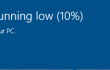
Även om Microsoft angav en förlängd batteritid som en av de bästa funktionerna i Windows 10 Anniversary Update verkar det som att det inte fungerar för alla användare. Tusentals människor på Windows-relaterade forum anklagar Microsoft för falska påståenden om förlängd batteritid eftersom det direkt efter en framgångsrik installation av Anniversary-uppdateringen
batteriets livslängd minskade drastiskt. Enligt användare, om deras enheter lyckades hänga med i 5 timmar eller till och med mer, förbrukar uppdateringen så mycket batterikraft att enheten bara körs i 2 timmar utan laddning.Även om Microsoft har hanterat problem med batteritömning på tidigare Windows-versioner och släppt patchar för detta verkar det inte fungera på det här problemet med Windows Anniversary uppdatering. Därför, om du har märkt en allvarlig minskning av batteritiden efter att ha uppgraderat till Windows 10 Anniversary Update bör du försöka fixa det här problemet själv eftersom ingen vet om Microsoft kommer att fixa det någon dag.
Hur fixar jag dålig batteritid efter uppgradering till Windows 10 Anniversary Update?
För att reparera skadat system måste du köpa den licensierade versionen av Reimage Reimage.
Som utgångspunkt bör du kontrollera dina batterisparinställningar. För detta ändamål, navigera till inställningar -> Systemet -> Batteri. Kontrollera om alla inställningar är som de var före årsdagensuppdateringen. Om något har ändrats, återställ inställningarna och kontrollera om smeten fortfarande rinner ut. Om Anniversary Update inte gjorde något för batteriinställningarna, bör du prova någon av följande korrigeringar.
Fixa 1. Kontrollera energischemat
Windows 10 Anniversary Update kan också påverkas av inställningarna för ditt energischema. Kontrollera därför och återställ också. För att göra det, utför följande steg:
- Klick Sök, typ kraftplanoch välj Välj ett energischema.
- Kontrollera alla inställningar och kontrollera om de är desamma som före årsdagensuppdateringen. Om ditt energischema har ändrats eller om du inte hade ett tidigare, rekommenderar vi starkt att du skapar det eftersom energischemat hjälper till att förlänga batteritiden.
Fixa 2. Uppdatera drivrutiner
- Tryck Win-nyckel och typ Enhetshanteraren.
- Klicka på Enhetshanteraren och du bör exponeras för en lista över enheter som körs på ditt operativsystem.
- Kontrollera om några förare är markerade med ett gult utropstecken. Om det finns några, högerklicka på var och en av dem och välj Egenskaper.
- När en rullgardinsmeny dyker upp, gå till Förare och välj Uppdatera drivrutiner.
- Till sist, starta om systemet.
Fixa 3. Inaktivera program som tömmer ditt batteri
Applikationerna som installerades på din dator tillsammans med Windows 10 Anniversary Update kan vara anledningen till att ditt batteri laddas ur mycket snabbare. Därför bör du kontrollera vilka appar som förbrukar mest ström och inaktivera dem. För att kontrollera det måste du gå till inställningar -> Systemet -> Batteri -> Batterianvändning per app. Hittills har Google Chrome erkänts som den största batterikonsumenten. Om du inte hittar något annat än den här webbläsaren som "äter" ditt batteri, byt till en annan webbläsare. Om ingen av de ovan nämnda korrigeringarna hjälpte dig att åtgärda problem med batteriladdning i Windows 10, vår rekommendation skulle vara att rulla tillbaka till den tidigare byggda, vilket betyder att du inte ska använda Anniversary Update på din enhet.
Fixa 4. Ångra Windows 10 Anniversary Update
- Öppen Appen Inställningar.
- Navigera till Uppdatering & säkerhet -> Windows uppdatering.
- Välj Avancerade alternativ och klicka sedan Visa din uppdateringshistorik.
- Efter det, välj Avinstallera uppdateringar.
Reparera dina fel automatiskt
ugetfix.com-teamet försöker göra sitt bästa för att hjälpa användare att hitta de bästa lösningarna för att eliminera sina fel. Om du inte vill kämpa med manuella reparationstekniker, använd den automatiska programvaran. Alla rekommenderade produkter har testats och godkänts av våra proffs. Verktyg som du kan använda för att åtgärda ditt fel listas nedan:
Erbjudande
gör det nu!
Ladda ner FixLycka
Garanti
gör det nu!
Ladda ner FixLycka
Garanti
Om du misslyckades med att åtgärda ditt fel med Reimage, kontakta vårt supportteam för hjälp. Vänligen meddela oss alla detaljer som du tycker att vi borde veta om ditt problem.
Denna patenterade reparationsprocess använder en databas med 25 miljoner komponenter som kan ersätta alla skadade eller saknade filer på användarens dator.
För att reparera skadat system måste du köpa den licensierade versionen av Reimage verktyg för borttagning av skadlig programvara.

Få åtkomst till geobegränsat videoinnehåll med ett VPN
Privat internetåtkomst är ett VPN som kan förhindra din Internetleverantör, den regering, och tredje part från att spåra din online och låter dig vara helt anonym. Programvaran tillhandahåller dedikerade servrar för torrenting och streaming, vilket säkerställer optimal prestanda och inte saktar ner dig. Du kan också kringgå geografiska begränsningar och se tjänster som Netflix, BBC, Disney+ och andra populära streamingtjänster utan begränsningar, oavsett var du befinner dig.
Betala inte ransomware-författare – använd alternativa alternativ för dataåterställning
Attacker med skadlig programvara, särskilt ransomware, är den överlägset största faran för dina bilder, videor, jobb- eller skolfiler. Eftersom cyberkriminella använder en robust krypteringsalgoritm för att låsa data, kan den inte längre användas förrän en lösensumma i bitcoin har betalats. Istället för att betala hackare bör du först försöka använda alternativ återhämtning metoder som kan hjälpa dig att återställa åtminstone en del av förlorad data. Annars kan du också förlora dina pengar, tillsammans med filerna. Ett av de bästa verktygen som kan återställa åtminstone några av de krypterade filerna – Data Recovery Pro.